JPG 이미지를 TIFF로 변환하는 방법
Adobe Photoshop에서 JPG 이미지 파일을 TIFF 형식으로 손쉽게 변환할 수 있습니다.
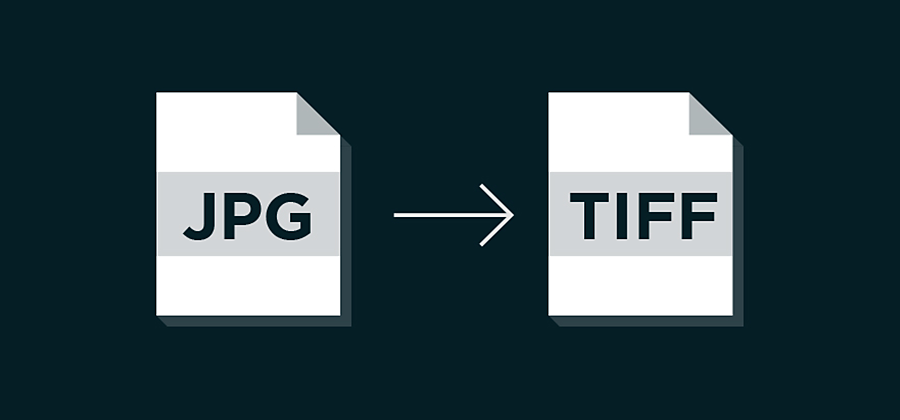
TIFF로 변환해야 하는 이유
전문가 수준의 사진이나 고해상도 파일을 인쇄소에 보낼 때 고품질의 이미지를 유지하기 위해서는 JPG 파일을 TIFF(Tagged Image File Format)로 변환해야 합니다. 여러 용도로 사용할 수 있는 래스터 그래픽의 무손실 압축 파일인 TIFF는 디지털 파일을 잡지, 브로셔, 책과 같은 물리적 형식으로 만들어야 할 때 적합합니다. 아울러 TIFF는 모든 Adobe 시스템과 거의 모든 이미지 편집 프로그램에서 지원됩니다.
JPG 형식 파일을 TIFF로 변환하기

먼저, JPG 이미지 파일의 크기를 확인합니다. TIFF로 사용할 만큼
고품질이어야 합니다. 이미지를 인쇄하려면 해상도는 300dpi 이상이어야 합니다.

‘파일’을 선택하고 ‘다른 이름으로 저장’을 선택합니다.

‘TIFF’ 형식을 선택하고 ‘저장’을 클릭합니다.

‘TIFF 옵션’ 대화 상자에서 원하는 출력 파일에 필요한 항목을 추가로 선택
합니다.

‘확인’을 클릭합니다.
Adobe Photoshop으로 가능한 다양한 작업
Photoshop 브러시, 내용 인식 채우기, 사진 효과, Neural Filter, 하늘 대체 및 포토그래퍼에게 필요한 여러 툴을 통해 아름다운 이미지를 만드십시오.
Photoshop 제품군에 대해 살펴보시기 바랍니다.
관련 정보
Adobe Photoshop으로 이미지에 텍스트 추가하기
사진에 텍스트를 추가하여 독특하고 스타일리시한 작품을 만드는 다양한 방법을 살펴보세요.
Adobe Photoshop의 배경 제거 툴
피사체를 정확하게 잘라내어 단조로운 배경을 돋보이게 만들어 보세요.
사진의 밋밋한 배경을 자유롭게 변경해 보세요.
사진의 사소한 흠집과 거친 영역을 제거하여 깔끔한 이미지를 만들어 보세요.



